适用于 Windows 10 的最佳免费 PDF 编辑器 [2020]
已发表: 2019-04-04![适用于 Windows 10 的最佳免费 PDF 编辑器 [2020]](/uploads/article/14742/5IUpwFH0f7dl3A0P.jpg)
您是否正在寻找Windows 10 用户会喜欢的免费 PDF 编辑器? 我们知道寻找免费软件是一个多么大的挑战,特别是如果您希望它功能齐全的话。 虽然肯定很难找到具有深刻价值的东西,但我们准备的这份列表的一个基本标准是:这款适用于 Windows 10 的最佳免费 PDF 编辑器是否提供了足够的功能,使其对普通用户具有任何价值? 从这个角度来看,您将能够找到很多您喜欢的。 那么,让我们直接进入正题吧。
1.TechJunkie 的免费 PDF 工具
安全且免费的在线 PDF 工具。 无需注册
在处理了付费和免费工具的许多不同烦恼和限制之后,我们开发了自己的工具套件。 目前,我们提供的工具范围有限,但涵盖了许多不同的功能,包括
- 压缩 PDF 文件大小
- 从 PDF 中删除密码
- WORD 转 PDF
- 网页转pdf
这些工具的操作非常简单。 上传、观看所选过程的完成,然后下载编辑后的 PDF。
尝试 TechJunkie 工具
2. PDF转义
具有试用版和高级桌面版的在线 PDF 编辑器
- 可以添加图片和视频
- 支持表格
- 只有在线版本是免费的; 免费下载的是试用版,功能有限
作为Windows 10 的免费 PDF 编辑器,PDFescape 在其在线版本中提供了常用的基础知识。 您可以免费下载的桌面版本是高级桌面应用程序的试用版,但在线版本可以满足大多数 PDF 编辑需求。
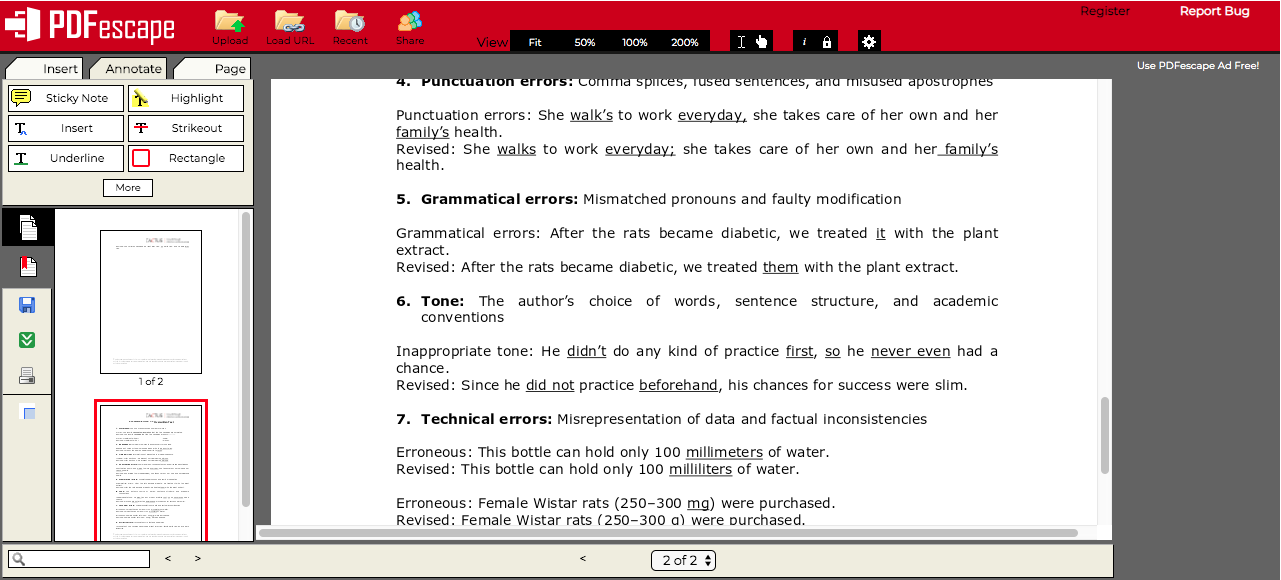
虽然您无法编辑 PDF 文档中的文本,但有一个遮盖工具可以遮盖现有文本。 然后您可以使用文本功能对其进行书写。 您还可以添加图像、链接和表单字段,并且注释工具相当全面 - 插入插入符号注释 (^)、添加便签、添加矩形框、删除线、突出显示和下划线。
该工具的一大特色是能够在 PDF 中创建表单字段。 免费 PDF 编辑器通常不会提供此功能。 还有一些有限的页面管理工具,如旋转、重新排序、裁剪、附加和删除。
完成后,只需保存并下载编辑后的 PDF。
尝试 PDF 转义
3.小pdf
用于基本 PDF 编辑的在线工具
- 适用于大多数通用任务的简单编辑工具
- 没有标准的注释工具
- 主页上提供了其他几个在线工具
Smallpdf 是另一款适用于 Windows 10 的 pdf 编辑器,可免费使用并在线提供,可满足您所有基本的 PDF 编辑需求。 主页包含各种模块,编辑 PDF 就是其中之一。 布局非常干净,上传 PDF 后只有四个选项:添加文本、添加图像、添加形状和绘图。
与大多数其他免费在线工具一样,您无法编辑现有文本。 但是,在其上绘制一个白色框,您就可以在其上添加新文本。 不过,字体有限,因此您可能无法获得完全匹配的字体。 字体大小也是固定的,而不是动态调整大小。

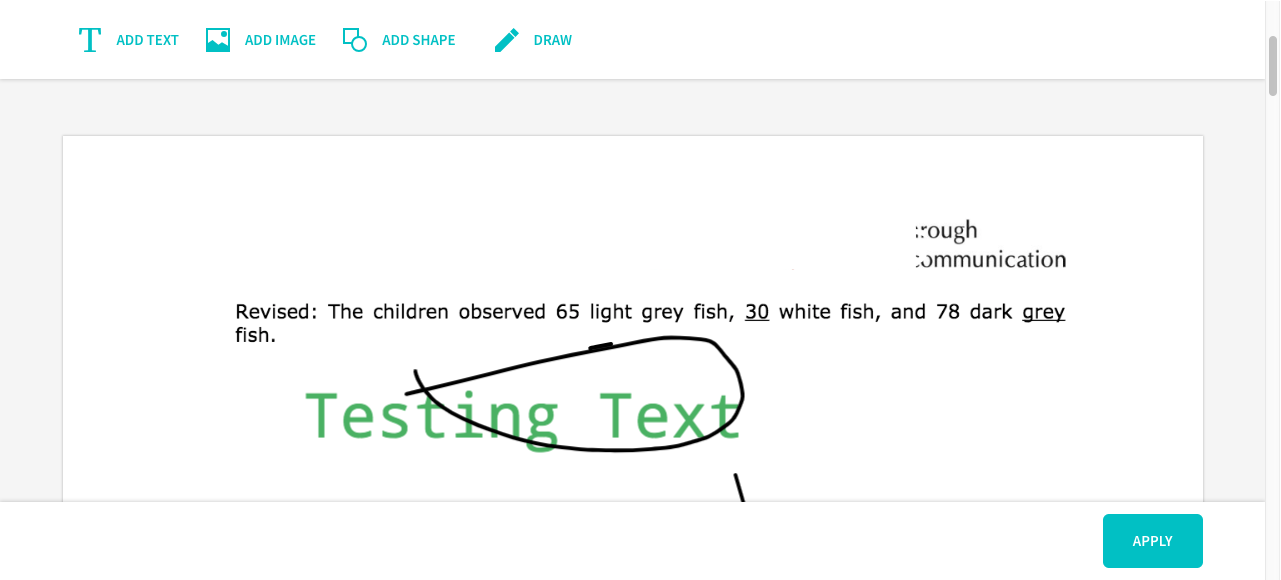
一个缺点是它缺乏突出显示、下划线和注释等注释工具。 大多数 PDF 编辑器也有审阅工具,但这里不是这样。 它在某种程度上重申了这样一个事实:对于PDF 编辑器 (Windows 10),免费意味着有限。
完成后,点击“应用”按钮,系统将提示您下载编辑后的文件。
尝试小pdf
4. 塞贾
基于时间的免费 PDF 编辑器
- 编辑现有文本——对于免费在线服务来说不寻常
- 支持表格(填写和创建)
- 文本元素的查找和替换功能
Sedja 是免费的在线服务,但为用户提供了独特的优惠:文档最多只能处理五个小时,之后它们会自动从服务器中删除。 这是节省服务器空间并保持服务免费的可持续方式,并且它提供桌面版本以提高安全性。
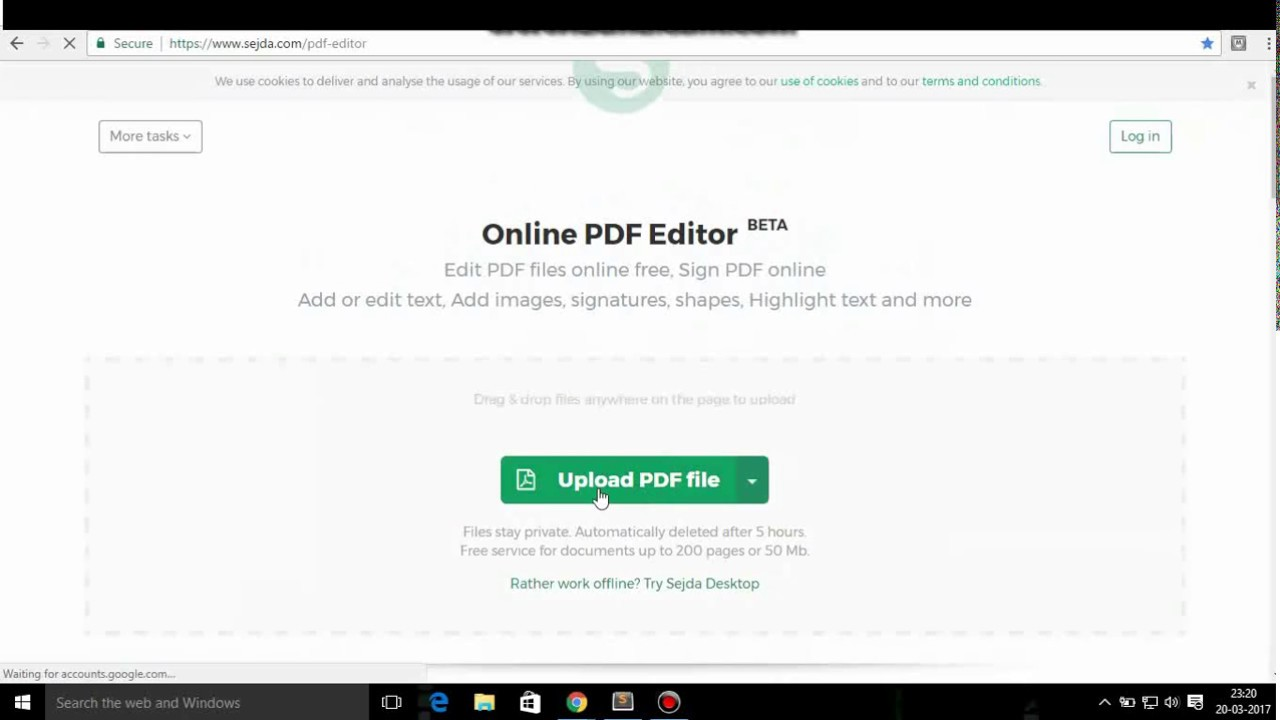
Sedja 是为数不多的免费在线 PDF 编辑器之一,它允许您编辑现有文本,而不是将其涂白并覆盖,尽管也有涂白选项。 支持表单填写和表单创建,并且有一套基本的注释工具可以为您提供多种颜色选项。 还有一个有用的查找和替换功能,非常适合更改多次使用的单词和短语。
该编辑器易于使用且非常直观,界面非常流畅。 只需上传您的文档或将其拖放到界面中,完成编辑并点击“应用”即可保存您的文件。 限制为 50MB 或 200 页,但有一个问题是每小时只能执行三项任务。 但它对于除批量工作或非常大的文档之外的任何事情都足够好了,对于这些工作,付费选项可能会更好。
尝试塞贾
5.硝基专业版
14 天免费试用,无任何限制
- 非常适合在不购买的情况下尝试高级功能
- 免费试用期间的完整功能
- Windows 10 上最受欢迎的 PDF 编辑器之一
Nitro Pro 的试用版除了持续时间为 2 周外没有任何限制。 在此期间,您将拥有包括编辑在内的所有方面的完整功能。 然而,试用期过后,它将成为该公司所说的“过期试用”。
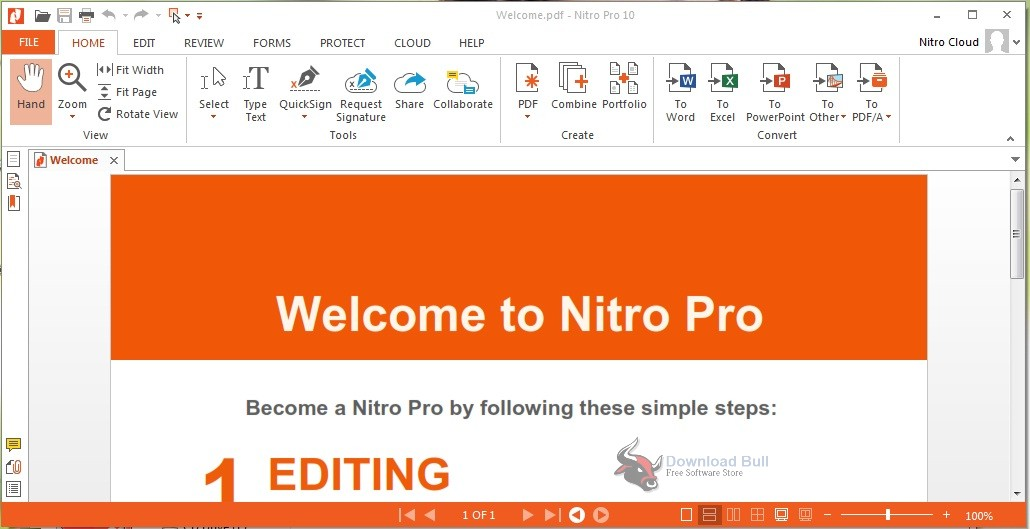
试用期间,您将拥有一整套创建、编辑、表单、注释、转换、电子签名等工具。 在 Nitro Pro 上进行编辑轻而易举,并且在更改布局(添加文本、图像等)时非常准确,而不会弄乱整个文档或页面。
唯一的问题是“过期试用版”是一个基本的PDF阅读器。 您仍然可以进行基本的编辑和注释,因此如果您可以接受这种有限的功能,它就可以工作。 Nitro Pro 是适用于 Windows 的顶级 PDF 编辑器之一(尚无 Mac 版本),因此也许尝试一下免费试用版可能会吸引您在 14 天后购买许可证。 虽然它是免费的,但它很震撼!
尝试硝基专业版
最后的注释
上面展示的 Windows 10 PDF 编辑器本身就是强大的工具。 决定使用其中一种还是另一种取决于您的类型和使用频率以及您正在使用的卷的类型。 一般来说,可下载的软件更安全,因为您不会将文件上传到第三方服务器,而第三方服务器可能像承诺的那样安全,也可能不那么安全。 此外,此类服务通常还有大小或页面限制。 这就是为什么首先弄清楚将如何使用该工具或服务非常重要。 一旦你明白了这一点,做出选择就相对容易了。
